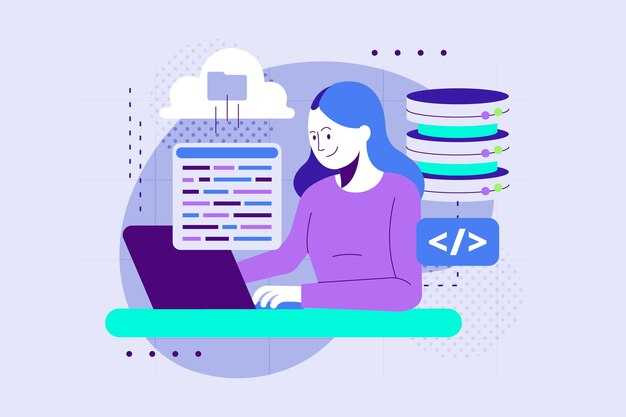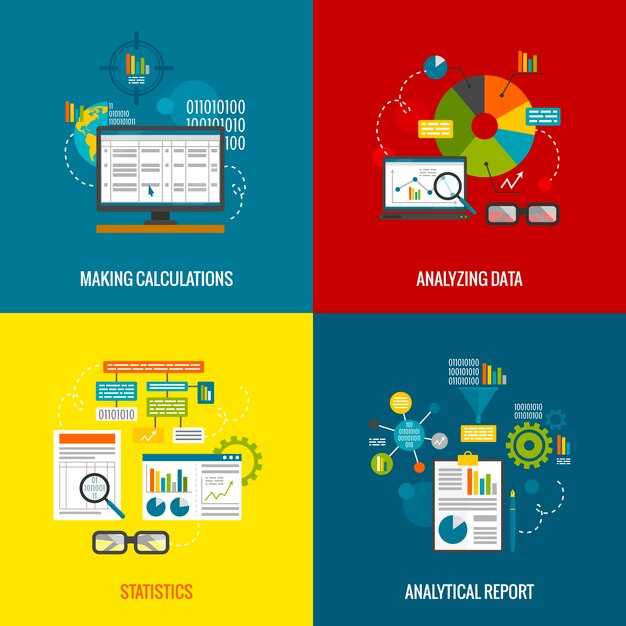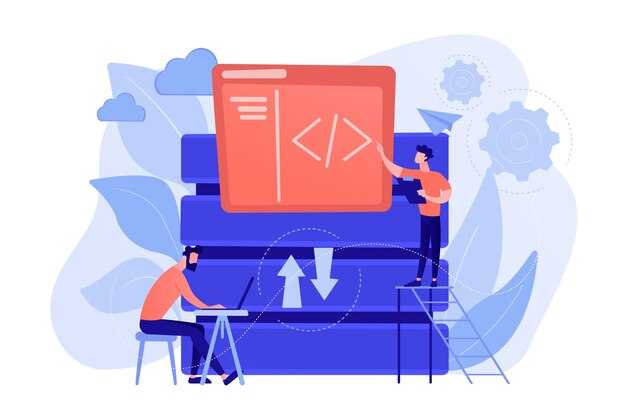Для автоматизации обновления страниц в Confluence используйте библиотеку atlassian-python-api. Установите её через pip командой pip install atlassian-python-api. Это позволит взаимодействовать с API Confluence без необходимости писать сложные HTTP-запросы вручную.
Создайте экземпляр клиента, передав URL вашего Confluence, имя пользователя и токен API. Например: confluence = Confluence(url=’https://your-confluence-site.com’, username=’your-username’, password=’your-api-token’). Убедитесь, что токен API имеет права на чтение и запись страниц.
Чтобы обновить существующую страницу, используйте метод update_page. Укажите идентификатор страницы, новый заголовок и содержимое в формате HTML. Например: confluence.update_page(page_id=’12345′, title=’Новый заголовок’, body='<p>Новое содержимое</p>’). Это заменит текущий контент страницы.
Если нужно добавить данные в существующий контент, сначала получите текущую версию страницы с помощью get_page_by_id. Извлеките содержимое, добавьте нужные элементы и обновите страницу. Это особенно полезно для автоматизации добавления таблиц, списков или других структур.
Для работы с большими объёмами данных или частыми обновлениями настройте скрипт на выполнение по расписанию. Используйте планировщик задач вашей операционной системы или облачные сервисы, такие как GitHub Actions или Airflow. Это упростит поддержку актуальности информации в Confluence.
Подготовка среды для работы с Confluence API
Установите Python версии 3.7 или выше, если он еще не установлен. Проверьте текущую версию с помощью команды python --version в терминале. Для работы с Confluence API потребуется библиотека atlassian-python-api, которую можно установить через pip: pip install atlassian-python-api.
Создайте виртуальное окружение для изоляции зависимостей. Используйте команду python -m venv confluence_env, затем активируйте его: source confluence_env/bin/activate на Linux/MacOS или confluence_envScriptsactivate на Windows.
Получите API-токен для доступа к Confluence. Перейдите в Управление аккаунтом → Безопасность → API-токены и создайте новый токен. Сохраните его в надежном месте, так как он отображается только один раз.
Создайте файл .env для хранения учетных данных. Добавьте туда следующие переменные:
CONFLUENCE_URL=https://your-domain.atlassian.net CONFLUENCE_USER=your-email@example.com CONFLUENCE_TOKEN=your-api-token
Используйте библиотеку python-dotenv для загрузки переменных окружения. Установите ее командой pip install python-dotenv. В основном скрипте добавьте следующий код:
from dotenv import load_dotenv
import os
load_dotenv()
url = os.getenv('CONFLUENCE_URL')
user = os.getenv('CONFLUENCE_USER')
token = os.getenv('CONFLUENCE_TOKEN')
Проверьте подключение к Confluence API, создав простой запрос. Используйте следующий пример:
from atlassian import Confluence confluence = Confluence(url=url, username=user, password=token) spaces = confluence.get_all_spaces() print(spaces)
Установка необходимых библиотек
Для работы с Confluence через Python установите библиотеку atlassian-python-api. Она предоставляет удобный интерфейс для взаимодействия с API Confluence. Выполните команду в терминале: pip install atlassian-python-api.
Для обработки данных и работы с контентом добавьте библиотеку requests. Она упрощает отправку HTTP-запросов. Установите её командой: pip install requests.
Если планируете работать с JSON-данными, установите json. Эта библиотека входит в стандартный набор Python, поэтому отдельная установка не требуется.
Для удобства управления зависимостями создайте файл requirements.txt и добавьте туда строки:
atlassian-python-api requests
Затем выполните pip install -r requirements.txt, чтобы установить все зависимости сразу.
Проверьте корректность установки, выполнив команду pip list. Убедитесь, что все библиотеки отображаются в списке установленных пакетов.
Как установить библиотеки для работы с Confluence API (например, `requests`).
Для работы с Confluence API через Python установите библиотеку `requests`. Откройте терминал и выполните команду: pip install requests. Эта библиотека упрощает отправку HTTP-запросов и обработку ответов.
Если вам нужно работать с OAuth или более сложными сценариями, добавьте библиотеку `requests-oauthlib`: pip install requests-oauthlib. Она расширяет возможности `requests` для аутентификации.
Для удобства работы с JSON-данными, которые возвращает Confluence API, установите `json` – он входит в стандартную библиотеку Python, поэтому дополнительных действий не требуется.
Проверьте установку библиотек, выполнив команду: pip list. Убедитесь, что `requests` и `requests-oauthlib` отображаются в списке установленных пакетов.
Если вы используете виртуальное окружение, активируйте его перед установкой: source venv/bin/activate (для Linux/macOS) или venvScriptsactivate (для Windows). Это изолирует зависимости вашего проекта.
Получение доступа к API Confluence
Для работы с API Confluence создайте токен доступа в учетной записи Atlassian. Перейдите в раздел «Управление аккаунтом», выберите «Безопасность» и нажмите «Создать и управлять API-токенами». Скопируйте токен и сохраните его в надежном месте.
Используйте базовую аутентификацию для доступа к API. В запросах передавайте токен в заголовке Authorization. Пример заголовка:
| Параметр | Значение |
|---|---|
| Authorization | Bearer ваш_токен |
Убедитесь, что у вашего токена есть необходимые разрешения. В Confluence проверьте права доступа для учетной записи, связанной с токеном. Для редактирования страниц требуются права на запись.
Для тестирования запросов используйте инструменты, такие как Postman или cURL. Пример cURL-запроса для получения информации о странице:
curl -X GET "https://ваш_домен.atlassian.net/wiki/rest/api/content/страница_id" -H "Authorization: Bearer ваш_токен"
Если API возвращает ошибку 403, проверьте настройки доступа к Confluence. Убедитесь, что токен активен и имеет корректные разрешения.
Как создать токен доступа и настроить его для использования в Python-скриптах.
Перейдите в Confluence, откройте профиль и выберите «Управление аккаунтом». В разделе «Безопасность» найдите опцию «Личные токены доступа». Нажмите «Создать токен», укажите имя и выберите срок действия. Скопируйте сгенерированный токен – он отобразится только один раз.
Для использования токена в Python установите библиотеку requests через pip install requests. В скрипте импортируйте библиотеку и добавьте токен в заголовки запроса. Пример:
import requests
url = "https://your-domain.atlassian.net/wiki/rest/api/content"
headers = {"Authorization": "Bearer YOUR_TOKEN"}
response = requests.get(url, headers=headers)
print(response.json())
Сохраните токен в переменной окружения для безопасности. Используйте модуль os в Python для его извлечения:
import os
token = os.getenv("CONFLUENCE_TOKEN")
headers = {"Authorization": f"Bearer {token}"}
Проверьте работоспособность скрипта, выполнив запрос к API. Убедитесь, что токен имеет достаточные права для выполнения нужных операций. Если токен утерян или скомпрометирован, отзовите его и создайте новый.
Настройка окружения для разработчика
Установите Python версии 3.8 или выше, если он ещё не установлен. Проверьте версию командой python --version или python3 --version в терминале. Для управления зависимостями используйте pip – стандартный пакетный менеджер Python.
Создайте виртуальное окружение для изоляции зависимостей проекта:
- Перейдите в папку проекта:
cd /путь/к/проекту. - Создайте виртуальное окружение:
python -m venv venv. - Активируйте его:
source venv/bin/activate(Linux/macOS) илиvenvScriptsactivate(Windows).
Установите необходимые библиотеки для работы с Confluence:
- Используйте
pip install atlassian-python-apiдля установки официального клиента Atlassian. - Добавьте
pip install requestsдля работы с HTTP-запросами.
Создайте файл requirements.txt для фиксации зависимостей. Выполните команду pip freeze > requirements.txt, чтобы сохранить список установленных пакетов.
Настройте доступ к Confluence API:
- Создайте API-токен в вашем аккаунте Atlassian.
- Сохраните токен и URL вашего Confluence в переменных окружения или в отдельном конфигурационном файле.
Проверьте подключение к Confluence, отправив тестовый запрос через установленный клиент. Убедитесь, что ответ содержит ожидаемые данные.
Рекомендации по организации файловой структуры и настройке IDE для разработки.
Создайте отдельную папку для проекта, например confluence_updater, и внутри неё организуйте подкаталоги для логики, конфигураций и тестов. Это упростит навигацию и поддержку кода.
src/– для основного кода.config/– для хранения файлов конфигурации, таких какconfig.yaml.tests/– для модульных и интеграционных тестов.scripts/– для вспомогательных скриптов, например, для запуска или деплоя.
Используйте виртуальное окружение для изоляции зависимостей. Создайте его командой python -m venv venv и активируйте перед началом работы. Установите необходимые пакеты с помощью pip install -r requirements.txt, где requirements.txt содержит список зависимостей.
Настройте IDE для удобной работы. В PyCharm или VS Code:
- Укажите интерпретатор Python, связанный с виртуальным окружением.
- Включите автоформатирование кода с помощью
blackилиautopep8. - Настройте линтер, например
flake8, для проверки стиля кода. - Используйте плагины для работы с Confluence API, если они доступны.
Добавьте файл .gitignore, чтобы исключить из репозитория ненужные файлы, такие как venv/, __pycache__/ и локальные конфигурации. Это предотвратит засорение репозитория.
Для упрощения разработки используйте модуль logging вместо print. Настройте логирование в отдельный файл, например app.log, и добавьте уровни логирования для отслеживания ошибок и информационных сообщений.
Создайте скрипт run.py в корне проекта для запуска основного функционала. Это сделает процесс запуска более понятным и удобным.
Используйте инструменты для автоматизации тестирования, такие как pytest. Настройте CI/CD, например, через GitHub Actions, чтобы автоматически запускать тесты при каждом коммите.
Добавьте документацию в формате README.md, где опишите структуру проекта, установку зависимостей и запуск скриптов. Это поможет другим разработчикам быстро разобраться в проекте.
Создание и обновление страниц в Confluence через Python
Для работы с Confluence через Python установите библиотеку atlassian-python-api с помощью команды pip install atlassian-python-api. Это позволит взаимодействовать с API Confluence без сложных настроек.
Создайте новую страницу, используя метод create_page. Укажите пространство, заголовок и содержимое в формате HTML или Wiki-разметки. Например:
from atlassian import Confluence
confluence = Confluence(url="https://your-domain.atlassian.net", username="your-email", password="your-api-token")
confluence.create_page(space="SPACE_KEY", title="Новая страница", body="<p>Это пример содержимого.</p>")
Для обновления существующей страницы найдите её ID с помощью метода get_page_id. Затем используйте update_page, чтобы изменить заголовок или содержимое:
page_id = confluence.get_page_id("SPACE_KEY", "Новая страница")
confluence.update_page(page_id, "Обновлённый заголовок", "<p>Обновлённое содержимое.</p>")
Добавляйте вложения к странице с помощью метода attach_file. Укажите ID страницы и путь к файлу:
confluence.attach_file(page_id, "path/to/file.pdf")
Для работы с большими объёмами данных разбивайте содержимое на части и используйте версионирование страниц. Это поможет избежать потери информации при частых обновлениях.
Автоматизируйте процесс создания и обновления страниц, интегрируя скрипты в CI/CD-пайплайны или планировщики задач. Это упростит поддержку актуальной документации в Confluence.
Формирование запросов на обновление контента
Для обновления страницы в Confluence через API используйте метод PUT и укажите идентификатор страницы в URL запроса. Например, запрос к /rest/api/content/{pageId} позволяет изменить содержимое. В теле запроса передайте JSON с обновленными данными, включая новую версию и измененный контент.
Создайте JSON-объект с полями id, type, title, body и version. В поле body укажите новый контент в формате storage или view. Увеличьте значение number в поле version, чтобы Confluence корректно обработал обновление.
Используйте библиотеку requests в Python для отправки запроса. Убедитесь, что заголовок Content-Type установлен на application/json, а также добавьте авторизацию через токен или базовую аутентификацию. Пример кода:
import requests
url = "https://your-domain.atlassian.net/wiki/rest/api/content/{pageId}"
headers = {
"Content-Type": "application/json",
"Authorization": "Bearer {your_token}"
}
data = {
"id": "12345",
"type": "page",
"title": "Обновленный заголовок",
"body": {
"storage": {
"value": "<p>Новый контент страницы</p>",
"representation": "storage"
}
},
"version": {
"number": 2
}
}
response = requests.put(url, headers=headers, json=data)
print(response.status_code)
Проверьте ответ сервера. Код 200 означает успешное обновление. Если возникла ошибка, убедитесь, что идентификатор страницы корректен, а токен или учетные данные действительны.
Для работы с большими объемами текста или сложными структурами используйте storage формат, который поддерживает HTML-разметку. Это позволяет добавлять таблицы, изображения и другие элементы без потери форматирования.
Если требуется обновить только часть контента, извлеките текущее содержимое страницы через метод GET, внесите изменения и отправьте обновленные данные. Это предотвращает случайное удаление или перезапись важной информации.
Как сформировать правильные HTTP-запросы для изменения содержимого страниц.
Используйте метод PUT для обновления содержимого страницы в Confluence. Убедитесь, что в запросе указан корректный URL, включающий ID страницы, например: https://your-domain.atlassian.net/wiki/rest/api/content/{pageId}. В заголовках укажите Authorization с токеном доступа и Content-Type как application/json.
В теле запроса передайте JSON-объект с полями version и title, а также обновленным содержимым в формате storage. Например:
{
"version": {
"number": 2
},
"title": "Новый заголовок страницы",
"type": "page",
"body": {
"storage": {
"value": "<p>Обновленный текст страницы</p>",
"representation": "storage"
}
}
}
Обязательно увеличивайте номер версии на 1 по сравнению с текущей версией страницы. Это предотвратит конфликты при одновременном редактировании.
Для работы с большими объемами данных или сложными структурами используйте библиотеку requests в Python. Она упрощает формирование запросов и обработку ответов. Пример кода:
import requests
url = "https://your-domain.atlassian.net/wiki/rest/api/content/{pageId}"
headers = {
"Authorization": "Bearer {access_token}",
"Content-Type": "application/json"
}
data = {
"version": {"number": 2},
"title": "Новый заголовок страницы",
"type": "page",
"body": {
"storage": {
"value": "<p>Обновленный текст страницы</p>",
"representation": "storage"
}
}
}
response = requests.put(url, headers=headers, json=data)
if response.status_code == 200:
print("Страница успешно обновлена")
else:
print(f"Ошибка: {response.status_code}, {response.text}")
Проверяйте статус ответа и обрабатывайте возможные ошибки. Например, код 409 указывает на конфликт версий, а 404 – на отсутствие страницы.
Для работы с HTML-контентом используйте функцию html.escape для экранирования специальных символов. Это предотвратит ошибки при передаче данных.